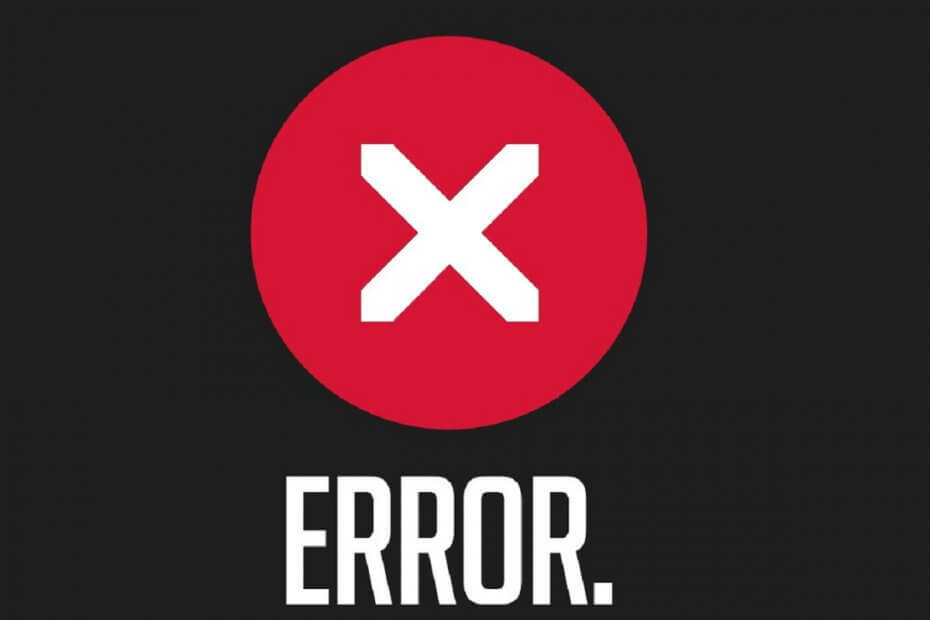
Deze software zorgt ervoor dat uw stuurprogramma's blijven werken en beschermt u zo tegen veelvoorkomende computerfouten en hardwarestoringen. Controleer nu al uw chauffeurs in 3 eenvoudige stappen:
- DriverFix downloaden (geverifieerd downloadbestand).
- Klik Start scan om alle problematische stuurprogramma's te vinden.
- Klik Stuurprogramma's bijwerken om nieuwe versies te krijgen en systeemstoringen te voorkomen.
- DriverFix is gedownload door 0 lezers deze maand.
Voor wat voor altijd lijkt, PowerShell is uw rots in de branding geweest om de klus te klaren. Daarom ben je verrast om te zien dat de PowerShell-module waaraan je werkt niet kan worden geladen.
Zorg ervoor dat er meer dan één oplossing beschikbaar is om dit probleem op te lossen. Blijf de onderstaande regels lezen en bekijk drie snelle manieren waarop u uw PowerShell-module gemakkelijk opnieuw kunt laten laden.
Wat kan ik doen als de PowerShell-module niet kan worden geladen?
1. Stel het uitvoeringsbeleid in op onbeperkt
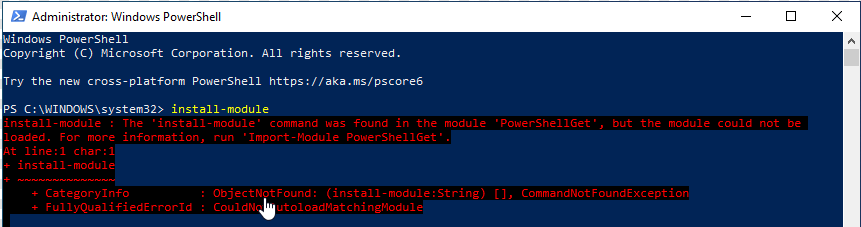
- Selecteer Begin > Alle programma's > Windows PowerShell-versie > Windows PowerShell.
- Type Set-uitvoeringsbeleid onbeperkt om het beleid in te stellen op Onbeperkt.
- Het systeem vraagt om de wijziging te bevestigen. Voer de letter in Y of druk op de Enter toets om de instelling van het uitvoeringsbeleid te wijzigen.
- Om te controleren of het uitvoeringsbeleid correct is geconfigureerd, typt u Get-ExecutionPolicy.
- Als u de volgende waarde terugkrijgt: Op afstand ondertekenden typ vervolgens then Uitgang.
Hoewel het oprollen van je mouwen om je voor te bereiden op het ergste zeker een manier is om dit aan te pakken, zijn er eenvoudigere manieren om dit probleem aan te pakken. Een eenvoudige opdracht om het uitvoeringsbeleid in te stellen op onbeperkt kan de fout verhelpen.
Houd er rekening mee dat hierdoor niet-ondertekende scripts vrij kunnen worden uitgevoerd. Daarom is er een groot risico dat er op een bepaald moment kwaadaardige scripts worden uitgevoerd.
2. Stel het uitvoeringsbeleid in op RemoteSigned
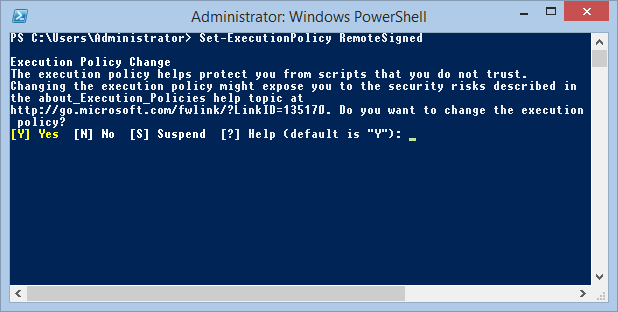
Onthoud dat de instellingen voor het uitvoeringsbeleid van PowerShell bepalen welke PowerShell-scripts op een Windows-systeem kunnen worden uitgevoerd. Als het instellen op Onbeperkt een beetje te veel voor u lijkt, is er nog een minder beperkende optie waarmee PowerShell-modules correct kunnen worden geladen.
In het PowerShell-venster moet u het uitvoeringsbeleid instellen met de Set-ExecutionPolicy RemoteSigned opdracht deze keer. In plaats van dat u niet wordt gevraagd om de installatie van elke module te bevestigen, heeft u op zijn minst een digitale handtekening van een vertrouwde uitgever nodig.
Dit geldt voor alle scripts en configuratiebestanden die van internet worden gedownload. De regel bevat echter geen scripts die op de lokale computer zijn geschreven.
3. Verwijder het doel uit de adapterconfiguratie
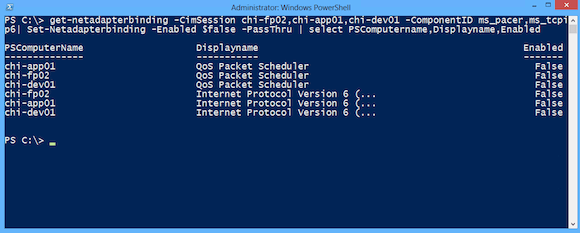
Als uw opdracht wordt uitgevoerd op de lokale peer-host waar een adapter is ingeschakeld, is een andere snelle manier om dit op te lossen, het doel uit de adapterconfiguratie te verwijderen en het opnieuw te proberen.
Houd er rekening mee dat de Powershell-adapter niet als lokaal systeem kan worden uitgevoerd. De peer met de adapter moet werken als een gebruiker met de mogelijkheid om extern te communiceren en een communicatie-interface te gebruiken.
Dit zijn enkele van de mogelijke oplossingen die deze laadfout van de PowerShell-module voor sommige gebruikers kunnen oplossen. U kunt ook proberen PowerShell te upgraden naar de nieuwste versie als er niets is veranderd nadat u ze hebt toegepast
Vergeet niet om eventuele andere vragen of suggesties achter te laten in de opmerkingen hieronder.
LEES VOLGENDE:
- Voer dit Powershell-script uit om standaard-apps uit Windows 10 Image te verwijderen
- Windows PowerShell werkt niet meer: probeer deze 4 oplossingen
- PowerShell wordt niet herkend? Bekijk deze oplossingen


![Fix Windows 10 Slaapmodus werkt niet [opgelost]](/f/6b4b1c7349256019c560c3189df091ea.png?width=300&height=460)